
本文旨在深入探讨如何利用CSS媒体查询实现HTML、CSS和JavaScript项目的响应式设计。我们将强调“移动优先”的开发策略,解析常见的布局问题,并提供实用的CSS技巧和代码示例,帮助开发者构建在不同屏幕尺寸下均能良好呈现的自适应用户界面,避免传统固定布局带来的显示错乱。
理解响应式设计的核心:CSS媒体查询
响应式网页设计旨在使网页能够适应不同设备(如桌面电脑、平板、手机)的屏幕尺寸和分辨率,提供最佳的用户体验。css媒体查询(media queries)是实现这一目标的关键技术。它允许我们根据设备的特性(如视口宽度、高度、方向等)应用不同的css样式。
在实践中,有两种主要的媒体查询策略:
-
桌面优先(Desktop-First): 默认样式为大屏幕设计,然后使用max-width媒体查询为较小屏幕覆盖或调整样式。例如:
/* 默认样式适用于大屏幕 */ .container { width: 960px; margin: 0 auto; } @media screen and (max-width: 768px) { /* 屏幕宽度小于等于768px时应用 */ .container { width: 100%; padding: 0 15px; } } -
移动优先(Mobile-First): 默认样式为小屏幕设计,然后使用min-width媒体查询为较大屏幕逐步添加或调整样式。例如:
/* 默认样式适用于小屏幕(如手机) */ .container { width: 100%; padding: 0 15px; } @media screen and (min-width: 768px) { /* 屏幕宽度大于等于768px时应用(如平板) */ .container { width: 750px; margin: 0 auto; } } @media screen and (min-width: 992px) { /* 屏幕宽度大于等于992px时应用(如桌面) */ .container { width: 970px; } }
推荐策略:移动优先(Mobile-First)。这种方法通常更易于管理,因为小屏幕的样式通常更简单,大屏幕的样式只是在基础之上进行增强。此外,移动优先有助于提高性能,因为浏览器首先加载并渲染最基本的样式,然后根据需要加载更复杂的样式。
立即学习“前端免费学习笔记(深入)”;
常见响应式布局问题及优化建议
在提供的代码中,存在一些可能导致布局混乱的问题,尤其是在结合Bootstrap等框架时。以下是一些关键点和改进建议:
-
不当的position属性使用:
- table元素使用了position: absolute;,这会将其从文档流中移除,使其定位与父容器的Flexbox布局(.container的display: flex;)冲突。在响应式设计中,应优先使用Flexbox或CSS Grid进行整体布局,避免滥用position: absolute,除非是用于特定元素的精确定位(如叠加层、背景图层)。
- .gameContainer也使用了position: relative;和margin-left: 20%; margin-top: 21%;,这些固定百分比的边距在不同屏幕尺寸下很难保持预期效果。应考虑使用Flexbox或Grid的对齐属性(如justify-content, align-items)或margin: auto来居中。
-
固定尺寸与百分比混合使用:
- table的width: 60%; height: 60%;是相对的,但td的width: calc(100% / 8); height: calc(100% / 8);则依赖于table的尺寸。当table的position: absolute导致其尺寸行为不确定时,td的计算也会受影响。
- width: 100vh在媒体查询中用于.container是错误的,vh是视口高度的百分比,通常应使用vw(视口宽度百分比)或%。max-width: 170%也显得异常,通常max-width不会超过100%,除非有特殊设计意图。
- min-height: 170vh在移动视图下可能导致页面过长,需要根据实际内容调整。
-
Flexbox布局的正确应用:
- .container使用了display: flex; flex-direction: row;,在小屏幕下切换为column是正确的响应式做法。
- .game和.info作为Flex子项,flex: 1;在行布局中会使其等宽,但在列布局中可能需要调整。flex: 0 0 auto;在列布局中意味着它们将根据内容自动调整大小,这可能是期望的,但需要确保其内部内容能够自适应。
- 建议: 确保Flex容器的高度明确,例如min-height: 100vh或其父级有明确高度,否则Flex子项的height: 100%可能无效。
-
文本和图片缩放:
- font-size使用了固定像素值(如24px, 1.125rem)。虽然rem是相对单位,但其基准字体大小可能仍需在媒体查询中调整。考虑使用vw单位(如font-size: 3vw;)或结合clamp()函数实现更平滑的字体缩放。
- 图片(如Treasure.png)使用了固定的height和width属性。在响应式设计中,应使用max-width: 100%; height: auto;来确保图片在容器内按比例缩放。
-
背景图片:
- .background-image使用了position: absolute;和background-size: cover;,这是实现全屏背景图的常用方法。确保其父元素(例如.gameContainer或.game)设置了position: relative;,以便absolute定位的背景图能相对于该父元素。
响应式布局实战示例与重构思路
以下是一个简化的示例,展示如何应用移动优先的媒体查询和Flexbox来构建响应式布局,并解决表格的响应式问题。
HTML结构 (保持不变,但需确保语义化)
<body> <div class="container"> <div class="info"> <!-- 信息内容 --> </div> <div class="game"> <div class="gameContainer"> <table> <!-- 表格内容 --> </table> <div class="background-image"></div> </div> </div> </div> </body>
CSS样式 (Mobile-First 优化)
/* 全局重置和基础设置 */
html, body {
margin: 0;
padding: 0;
box-sizing: border-box; /* 统一盒模型 */
min-height: 100vh; /* 确保body至少占满视口高度 */
font-family: 'Press Start 2P', cursive, "Arial", "sans-serif";
background-color: rgba(0, 109, 130, 1);
color: #fff;
}
/* 容器 - 移动端默认布局 */
.container {
display: flex;
flex-direction: column; /* 移动端堆叠 */
width: 100%;
min-height: 100vh; /* 确保容器至少占满视口高度 */
justify-content: center;
align-items: center; /* 居中内容 */
padding: 1rem; /* 增加内边距 */
}
/* 信息和游戏区域 - 移动端默认样式 */
.info, .game {
width: 100%; /* 移动端占据全宽 */
margin-bottom: 1.5rem; /* 元素间距 */
/* 移除固定高度,让内容撑开 */
}
.hintContainer {
width: 90%; /* 调整为相对宽度 */
margin: 0 auto; /* 居中 */
padding: 1rem;
box-shadow: 0 0 0.625rem #006d82ff;
border-radius: 1rem;
background-color: #5f4419;
border: 0.2rem solid darkcyan;
}
.hint, #countDiv, #foundTreasure {
padding: 1.5rem;
border-radius: 1rem;
margin-top: 1rem;
text-align: center; /* 文本居中 */
font-size: clamp(1rem, 4vw, 1.5rem); /* 字体大小随视口宽度缩放 */
}
/* 游戏区域容器 */
.gameContainer {
position: relative; /* 确保背景图相对定位 */
width: 90%; /* 移动端宽度 */
max-width: 400px; /* 限制最大宽度,防止过大 */
padding-bottom: 90%; /* 创建近似正方形,保持宽高比 */
overflow: hidden;
margin: 0 auto; /* 居中 */
}
.background-image {
position: absolute;
top: 0;
left: 0;
width: 100%;
height: 100%;
background-image: url('../images/TreassureIsland.png');
background-repeat: no-repeat;
background-size: cover;
z-index: 0;
}
/* 表格样式 - 响应式处理 */
table {
border-collapse: collapse;
position: absolute; /* 相对于.gameContainer定位 */
top: 0;
left: 0;
width: 100%;
height: 100%;
table-layout: fixed;
z-index: 1; /* 确保在背景图之上 */
}
td, th {
text-align: center;
vertical-align: middle;
border: 1px solid #fff;
width: calc(100% / 8); /* 保持等宽 */
height: calc(100% / 8); /* 保持等高 */
font-size: clamp(0.8rem, 3vw, 1.2rem); /* 字体大小随视口宽度缩放 */
}
th {
background-color: #5f4419;
color: #fff;
}
/* 按钮样式 */
.play-again {
/* 保持原样或微调 */
font-size: clamp(14px, 3vw, 18px);
}
/* 媒体查询 - 平板及以上 (min-width: 768px) */
@media screen and (min-width: 768px) {
.container {
flex-direction: row; /* 平板及以上切换为行布局 */
align-items: flex-start; /* 顶部对齐 */
justify-content: center; /* 居中内容 */
padding: 2rem;
}
.info {
flex: 1; /* 占据可用空间 */
margin-right: 2rem; /* 增加间距 */
margin-bottom: 0; /* 移除底部间距 */
max-width: 40%; /* 限制宽度 */
}
.game {
flex: 1; /* 占据可用空间 */
max-width: 60%; /* 限制宽度 */
}
.gameContainer {
width: 100%; /* 占据父容器的宽度 */
padding-bottom: 75%; /* 调整宽高比,例如4:3 */
max-width: 600px; /* 进一步限制最大宽度 */
}
.hintContainer {
width: 100%; /* 占据父容器的宽度 */
margin: 0; /* 移除居中边距 */
}
.hint, #countDiv, #foundTreasure {
font-size: clamp(1.125rem, 1.5vw, 1.8rem); /* 调整字体大小 */
}
td, th {
font-size: clamp(1rem, 1.5vw, 1.5rem); /* 调整字体大小 */
}
}
/* 媒体查询 - 桌面及以上 (min-width: 1100px) */
@media screen and (min-width: 1100px) {
.container {
max-width: 1200px; /* 限制最大容器宽度 */
margin: 0 auto; /* 居中 */
}
.info {
max-width: 35%;
}
.game {
max-width: 65%;
}
.gameContainer {
padding-bottom: 60%; /* 进一步调整宽高比 */
max-width: 800px; /* 桌面更大尺寸 */
}
.hint, #countDiv, #foundTreasure {
font-size: clamp(1.2rem, 1.2vw, 2rem);
}
td, th {
font-size: clamp(1.1rem, 1.2vw, 1.6rem);
}
}
关键改进点:
- box-sizing: border-box;: 确保所有元素的宽度和高度计算包含内边距和边框,简化布局。
- min-height: 100vh;: 确保.container和body至少占据整个视口高度,防止内容过少时页面过短。
- Flexbox 优化: .container在移动端为column,在min-width: 768px时切换为row。.info和.game使用flex: 1来分配空间,并使用max-width来限制其在大屏幕下的最大宽度。
- 相对单位与clamp(): 广泛使用%、rem、vw等相对单位。clamp()函数用于字体大小,可以在最小值、首选值(基于视口宽度)和最大值之间平滑过渡,提供更好的可读性。
- 表格响应式: 将table设置为position: absolute;并使其width: 100%; height: 100%;,相对于其父元素.gameContainer进行定位。.gameContainer通过padding-bottom来维持自身的宽高比,确保表格始终在一个可控的正方形/矩形区域内。
- 移除冲突样式: 移除了原代码中container、game等元素在媒体查询中不合理的width: 100vh、max-width: 170%等属性,避免潜在的布局问题。
- 统一居中: 使用margin: 0 auto;和Flexbox的justify-content/align-items来替代固定的margin-left/margin-top百分比,实现更健壮的居中效果。
注意事项与总结
- meta视口标签: 确保HTML头部包含。这是告诉浏览器将视口宽度设置为设备宽度,并初始化缩放比例为1,对于响应式设计至关重要。原代码中注释掉的这行需要启用。
- 测试: 在不同设备和浏览器开发者工具中(模拟不同屏幕尺寸)充分测试您的布局。这有助于发现并解决各种断点下的问题。
- 内容优先: 在设计响应式布局时,始终将内容的可读性和可访问性放在首位。确保在小屏幕上内容不会过于拥挤,在大屏幕上也不会过于稀疏。
- 逐步增强: 遵循移动优先的原则,从最简单的移动布局开始,逐步为更大的屏幕添加更复杂的样式和布局。
- 避免固定像素: 尽量避免对宽度、高度、边距和字体大小使用固定像素值,除非是小图标或非常特定的UI元素。多使用百分比、vw/vh、rem/em等相对单位。
通过理解并实践CSS媒体查询的移动优先策略,结合Flexbox或CSS Grid等现代布局技术,并注意避免常见的布局陷阱,您可以构建出强大且用户友好的响应式Web应用程序。


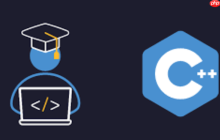


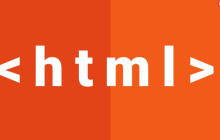














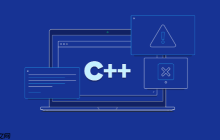















暂无评论内容